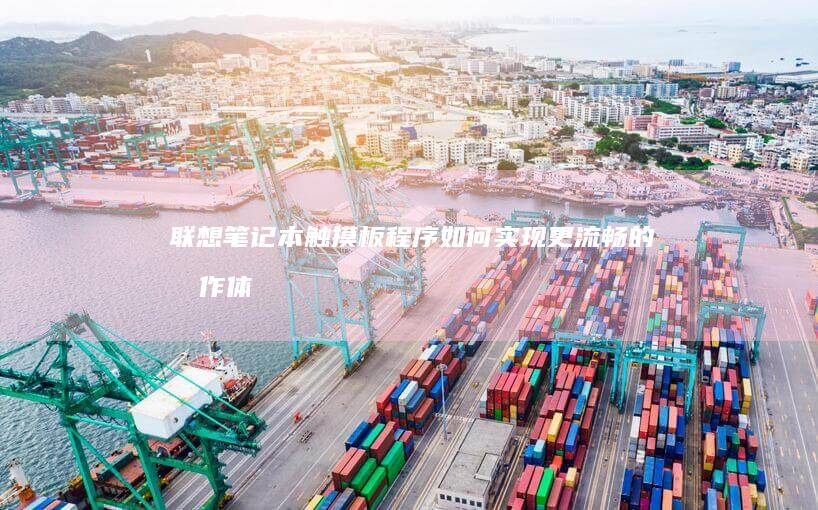联想笔记本出现c000021a蓝屏错误的原因及解决方法 (联想笔记本出厂编号怎么查)
文章ID:11880时间:2025-04-07人气:
联想笔记本出现c000021a蓝屏错误是 Windows 系统中常见的一种问题,通常与系统文件损坏、硬件故障或驱动问题有关。下面将详细分析其原因并提供解决方法,同时说明如何查询联想笔记本的出厂编号。

一、c000021a蓝屏错误的原因
c000021a 错误通常出现在 Windows启动过程中,提示“系统无法找到指定的文件”,这可能是由以下原因引起的:
1. 系统文件损坏:系统关键文件丢失或损坏,导致操作系统无法正常加载。
2. 硬件故障:硬盘、内存等硬件设备出现问题,影响系统启动。
3. 驱动问题:过时或不兼容的驱动程序导致系统冲突。
4. 病毒攻击:恶意软件损害系统文件,引发蓝屏错误。
5. 系统更新或软件安装问题: Recent updates or software installations might have caused System instability.
二、解决c000021a蓝屏错误的方法
针对不同的原因,我们需要采取相应的解决措施:
1. 进入安全模式:
重启电脑,进入弹出的“选择要执行的操作”界面,选择“故障排除”>“高级选项”>“启动设置”>“重启”,之后在启动设置中选择带有“安全模式”的选项启动电脑。
🖥️ 进入安全模式后,可以进行进一步的系统修复操作。
2. 运行系统文件检查:
在安全模式下,按Windows键+X,选择“命令提示符(管理员)”,然后输入以下命令并执行:
sfc /scannow
⏳ 等待扫描完成后,检查是否有损坏的系统文件被修复。
3. 检查硬件问题:
(1)运行chkdsk扫描硬盘错误:
在命令提示符下输入:
chkdsk C:
输入Y确认并重启电脑,让检查并修复硬盘错误。
(2)检查内存故障:
使用Windows自带的内存诊断工具:
在开始菜单中搜索“Windows内存诊断工具”,点击重启后运行检查。
🔍 如果检测到内存问题,可能需要更换内存条。
4. 更新或回滚驱动程序:
在安全模式下,按Windows键+X选择“设备管理器”,检查是否有标有黄色感叹号的驱动,右键单击选择“更新驱动程序软件”或“回滚驱动程序”,以排除驱动冲突。
5. 进行系统还原:
在安全模式下,按Windows键+X选择“控制面板”, 들어가 “恢复” > “打开系统还原” ,选择之前的还原点进行恢复。
⏮️ 确保选择的还原点是在蓝屏问题出现之前的状态。
6. 重装操作系统:
如果以上方法无效,可能需要考虑进行干净的系统重装,以解决潜在的系统问题。
7. 检查并更新BIOS:
重启电脑进入BIOS设置(通常通过按F2、DEL或其他指定键),检查是否有可用的BIOS更新,按照制造商的指示进行更新。
⚙️ 更新BIOS后,重启电脑并进入Windows正常模式。
三、联想笔记本出厂编号的查询方法
联想笔记本的出厂编号(SN号)对于系统激活、售后服务等都非常重要,以下是几种常见的查询方式:
1. 通过系统信息工具:
在Windows系统中,按Windows键+R打开运行对话框,输入msinfo32并回车,就可以在弹出的系统信息窗口中找到“系统编号”一项,旁边即为出厂编号。
2. 通过命令提示符:
以管理员身份打开命令提示符,输入wmic bios get serialnumber,然后按回车,屏幕上会显示你的系统编号。
3. 通过BIOS设置:
重启电脑进入BIOS设置,在某些型号的BIOS中可以找到系统信息,其中包含SN号。
4. 通过官方工具:
在联想官网上下载并安装“联想服务桥接器”(Lenovo Service Bridge),运行该软件后可以直接查看系统的详细信息,包括出厂编号。
5. 查看笔记本标签:
一般在笔记本电脑底部或者包装盒上都贴有标签,其中会明确标注SN号。
📝 找到SN号后,务必保存好,以备后续服务或维修使用。
联想笔记本出现c000021a蓝屏错误通常是系统或硬件问题引起的,通过进入安全模式、运行系统文件检查、更新驱动、检查硬件等步骤可以有效解决问题。了解如何查询出厂编号对于后续的系统激活和售后服务非常重要。希望以上方法能帮助你顺利解决问题。
发表评论
内容声明:1、本站收录的内容来源于大数据收集,版权归原网站所有!
2、本站收录的内容若侵害到您的利益,请联系我们进行删除处理!
3、本站不接受违规信息,如您发现违规内容,请联系我们进行清除处理!
4、本文地址:https://www.ruoyidh.com/diannaowz/73263e6fd17c86a0d603.html,复制请保留版权链接!
联想优盘一键操作指南:高效解决系统问题和优化笔记本性能 (联想优盘一键还原设置)
大家好今天我要和大家分享的是一款非常实用的工具联想优盘一键操作指南无论是解决系统问题还是优化笔记本性能这款工具都能帮你轻松搞定作为一个曾经的技术小白我深知遇到系统故障时的无助感所以当我发现联想优盘一键还原设置时真的是如获新生现在我就来和大家详细聊聊这个神器的使用方法和背后的原理联想优盘一键操作指南高效解决系统问题和优化...
电脑资讯 2025-04-02 13:49:47
联想笔记本Win7用户必看:忘记密码时如何通过本地账户重置、安全模式绕过及硬盘重装实现解锁 (联想笔记本wifi开关在哪里)
作为一名经常与电脑系统打交道的用户相信不少朋友都遇到过忘记开机密码的窘境对于使用系统的联想笔记本用户来说这个问题尤其让人头疼毕竟一旦密码丢失轻则影响正常使用重则导致数据丢失今天我们就来聊聊如何通过三种方法解锁联想笔记本并附上一个大家可能忽略的小技巧找到那个神秘的开关位置方法一本地账户密码重置工具适合技术小白联想笔记本用...
电脑资讯 2025-03-14 17:26:18
深度探讨联想笔记本启动项对系统性能的影响:开机速度与资源占用率的量化关系 (谈谈联想)
联想笔记本作为全球知名的个人电脑品牌其产品线覆盖了从轻薄本到高性能游戏本的广泛需求许多用户在使用过程中发现随着系统运行时间的增长或软件安装的增多笔记本的开机速度会逐渐变慢后台资源占用率也呈现上升趋势这种现象背后启动项的管理与优化扮演着关键角色本文将从技术角度深度剖析联想笔记本启动项对系统性能的影响特别是开机速度与资源占...
电脑资讯 2025-03-13 17:02:32
电源管理篇:电池老化/电源适配器故障/BIOS供电设置异常的排查指南 (电源管理是什么意思)
电源管理是计算机系统中负责协调各硬件组件供电的核心机制就像交响乐团的指挥一样通过精准调控电压电流和功率分配确保设备在不同负载下稳定运行它涉及电池健康度电源适配器状态以及中的供电策略三者共同构成设备供电系统的生命线本文将从这三个关键点切入解析常见故障的排查方法电源管理篇电池老化电源适配器故障第一部分电池老化检测与处理笔记...
电脑资讯 2025-03-13 12:34:24
联想笔记本重设BIOS引导步骤全解析 (联想笔记本重装系统的详细步骤)
在探讨联想笔记本重设BIOS引导步骤之前,我们首先要明确BIOS,基本输入输出系统,是计算机中最重要的固件之一,它控制着启动过程、硬件配置以及操作系统与硬件之间的通信,当联想笔记本出现启动问题时,重设BIOS引导程序是一个常见的解决方法,本文将详细介绍联想笔记本重设BIOS引导的具体步骤,并附带相关注意事项,一、为什么需要重设BIOS...。
电脑资讯 2025-03-09 13:27:46
联想笔记本XP蓝屏问题排查:一步一步教你快速修复 (联想笔记本x1)
在使用联想X1笔记本电脑时,遇到XP系统蓝屏的问题确实令人头疼,蓝屏通常意味着系统出现了严重的错误,需要我们仔细排查并找到根本原因,以下是一些常见的排查步骤和解决方法,希望能帮助您快速恢复系统的正常运行,一、蓝屏的原因联想X1笔记本电脑使用XP系统时出现蓝屏现象可能由多种原因引起,硬件故障是常见原因之一,例如内存条松动、硬盘损坏等都可...。
电脑资讯 2025-03-09 04:29:14
联想笔记本系统还原指南:轻松恢复出厂设置 (联想笔记本系统重装)
联想笔记本电脑在使用一段时间后,可能会遇到各种各样的问题,例如系统运行缓慢、软件冲突、文件丢失等,为了恢复系统的正常运行,用户可以尝试进行系统还原,将系统恢复到出厂时的状态,以下是联想笔记本电脑系统还原的详细步骤和注意事项,一、系统还原的概念系统还原是指将计算机的系统状态恢复到某个时间点的状态,这个时间点通常是系统安装后的某个时间点或...。
电脑资讯 2025-03-08 23:45:49
联想笔记本触控板不灵敏?试试这个简单步骤! (联想笔记本触摸板没反应)
联想笔记本触控板不灵敏或者完全没有反应,这确实是一个让人头疼的问题,不过别担心,今天就来和大家分享几个简单实用的解决方法,希望能帮到大家!😊一、软件层面的检查与调整1️⃣我们从最基础的操作开始排查,确保您的操作系统是最新版本,并且已经安装了所有可用的驱动程序,您可以尝试通过联想官网下载最新的ThinkPad驱动包进行更新,有时候,系统...。
电脑资讯 2025-03-08 20:35:35
联想笔记本热启动键:激活系统的新方式 (联想笔记本热启动键是哪个)
联想笔记本的热启动键,即Power键,电源键,,是激活系统的一种快捷方式,这个功能在现代电脑中非常常见,但许多用户可能并不完全了解它的工作原理和使用场景,让我们来详细探讨一下联想笔记本的热启动键,联想笔记本的热启动键位于键盘的右上角,与Windows键相邻,它的外观通常是一个带有闪电图标的小圆圈,当你需要快速唤醒或重启电脑时,只需按下...。
电脑资讯 2025-03-08 20:25:14
联想笔记本内置装机软件:一键优化系统,释放最大性能潜力 (联想笔记本内存怎么查看)
最近,许多用户购买了联想笔记本电脑后,发现系统中自带了一些装机软件,比如,一键优化系统,功能,这个功能听起来很诱人,但真的能释放联想笔记本的最大性能潜力吗,今天我们就来深入探讨一下这个问题,并教你如何查看联想笔记本的内存大小,一、,一键优化系统,的原理与效果,一键优化系统,通常包含以下几个方面的功能,清理垃圾文件,它会扫描系统盘并删除...。
电脑资讯 2025-03-08 20:15:19
联想笔记本F9上市:引领轻薄本市场新潮流 (联想笔记本f1到f12功能键怎么开启)
联想笔记本F9的上市,无疑为轻薄本市场注入了一股新的活力,这款新品不仅延续了联想一贯的高品质和高性能,还融入了许多创新设计,旨在为用户提供更加流畅、高效的使用体验,让我们从多个维度来剖析这款新品,看看它为何能成为轻薄本市场的新宠,一、外观设计,简约而不失精致联想F9采用了极简的设计语言,整体线条流畅,视觉上给人一种干净利落的感觉,其机...。
电脑资讯 2025-03-08 13:06:07
联想B50笔记本设置固态硬盘为第一启动详细教程 (联想b50笔记本配置)
联想B50笔记本设置固态硬盘为第一启动详细教程联想B50是一款较为常见的入门级笔记本电脑,对于许多用户来说,更换或升级固态硬盘,SSD,是提升系统启动速度和整体性能的有效方式,本文将详细介绍如何在联想B50笔记本上将固态硬盘设置为第一启动设备,一、准备工作在进行任何硬件操作之前,请确保您已经做好了充分的准备,备份重要数据,固态硬盘的安...。
电脑资讯 2025-02-26 03:57:06